怎么取消游戏键盘
更新时间:2023-11-14 13:18:14作者:yang
怎么取消游戏键盘,在如今的数字时代,游戏已经成为了许多人放松娱乐的重要方式,有时候我们在玩游戏的过程中可能会遇到一些困扰,比如在全屏游戏时输入法的弹出,影响了我们的游戏体验。如何取消游戏键盘以及在Win10系统下如何关闭输入法呢?在本文中我们将介绍一些简单实用的方法,帮助你解决这些问题,让你能够更加畅快地享受游戏的乐趣。无论是电竞爱好者还是休闲玩家,相信这些技巧都能为你带来帮助。让我们一起来看看吧!
方法如下:
1.我们可以右键点击桌面左下角的开始按钮,在弹出菜单中选择“设置”菜单项。
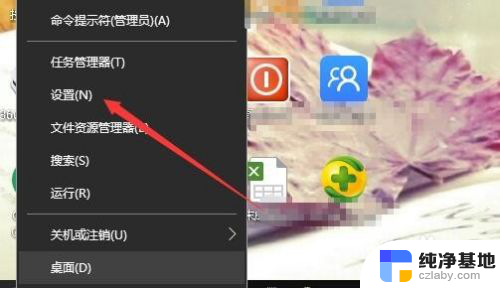
2.在打开的Windows设置窗口中,点击“时间和语言”图标。
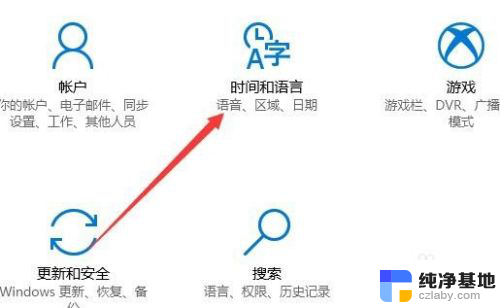
3.这时就会打开日期和时间窗口,在这里点击左侧边栏的“区域和语言”菜单项。
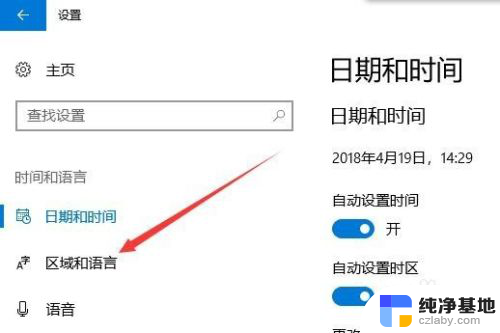
4.在右侧窗口中点击“添加语言”按钮。
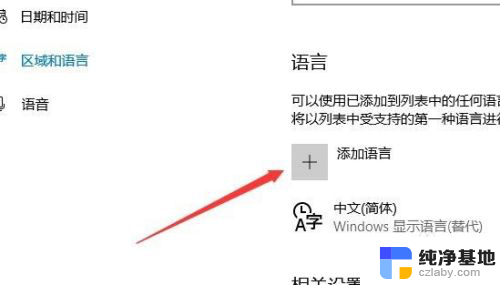
5.在弹出的语言选择窗口中,我们选择“英语(美国)”一项
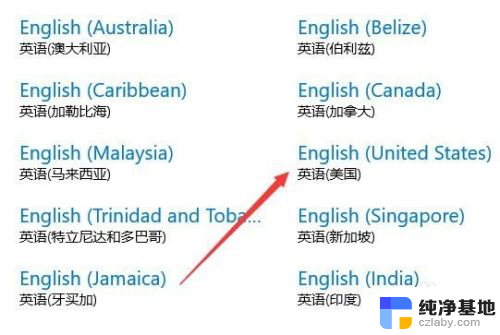
6.这时在语言栏中,我们就可以看到添加了英语的语言项。
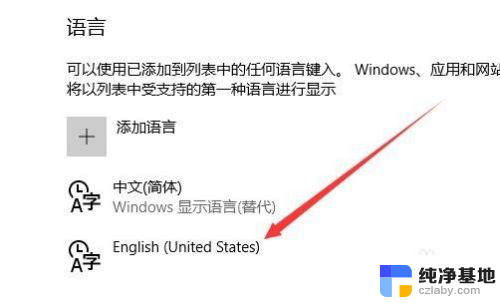
7.以后我们再玩游戏之前,可以先点击右下角的输入法图标。在弹出菜单中选择“英语”菜单项。这样就不会出现玩游戏过程中弹出输入法的情况了。
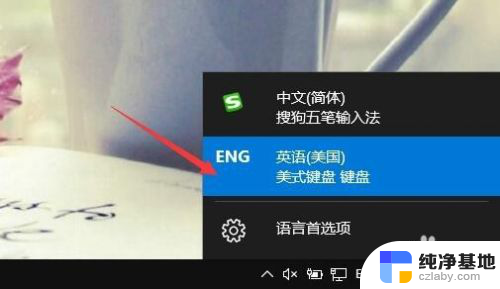
以上就是取消游戏键盘的全部内容,如果还有不清楚的用户,可以参考一下小编的步骤进行操作,希望对大家有所帮助。
- 上一篇: 小米电脑可以连接蓝牙耳机吗
- 下一篇: 电脑dvd驱动器不见了
怎么取消游戏键盘相关教程
-
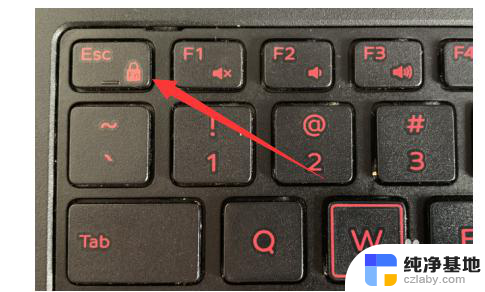 电脑键盘怎么取消快捷键
电脑键盘怎么取消快捷键2023-12-17
-
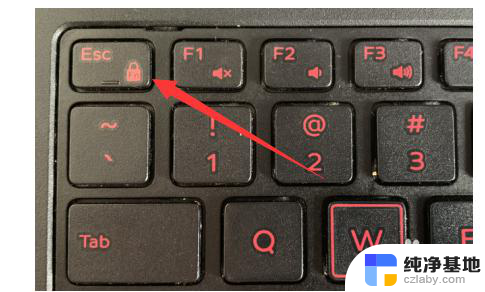 桌面快捷键怎么取消掉
桌面快捷键怎么取消掉2024-08-08
-
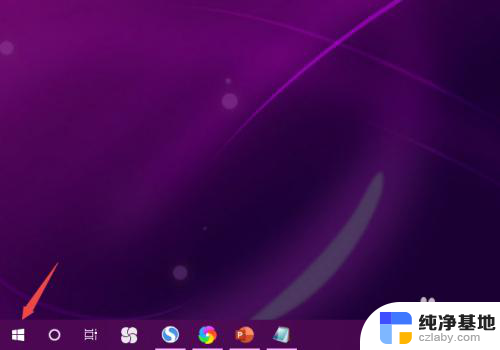 电脑每次开机后有屏幕键盘,如何取消
电脑每次开机后有屏幕键盘,如何取消2024-08-21
-
 win开机密码怎么取消
win开机密码怎么取消2024-02-19
win10系统教程推荐